Click-to-Run: Hohe CPU- und RAM-Auslastung von Microsoft Office beheben
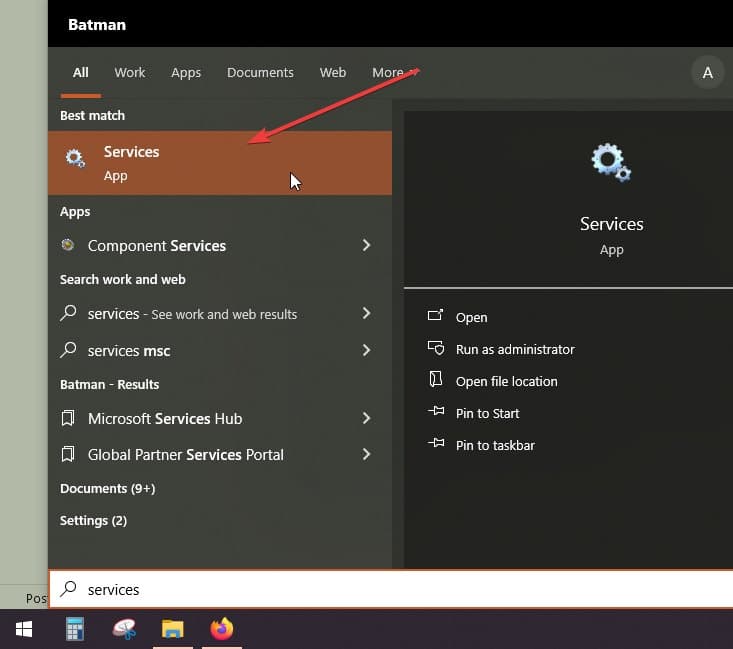
Click-to-Run ist der Hintergrunddienst, der Microsoft Office aktualisiert und beschleunigt. Wenn er übermäßig viel CPU oder Arbeitsspeicher verbraucht, probieren Sie zuerst schnelle Schritte wie Neustart, Antivirus kurz deaktivieren, OneDrive-Synchronisierung pausieren und manuelles Office-Update. Falls das nicht hilft: Dienst temporär deaktivieren, Office-Cache löschen, Office reparieren oder neu installieren. Folgen Sie der Schritt-für-Schritt-Anleitung weiter unten und nutzen Sie die Checklisten für Endanwender und IT-Admins.
Was ist Click-to-Run?
Click-to-Run ist ein Microsoft-Dienst, der Office-Komponenten im Hintergrund aktualisiert und Office-Apps schneller startbar macht. Kurz: Ein Update- und Startbeschleuniger für Office-Installationen.
Wichtig: Click-to-Run ist für Sicherheits- und Funktionsupdates verantwortlich. Ein dauerhafter Entzug kann Office-Funktionen und Sicherheitsfixes verhindern.
Schnelllösungen (kurz testen)
- Antivirus oder Microsoft Defender für ein paar Stunden deaktivieren und prüfen.
- Router für 90 Sekunden ausschalten und dann neu starten.
- OneDrive-Synchronisation kurz anhalten.
- Windows neustarten und Task-Manager beobachten.
Hinweis: Testen Sie jede Maßnahme einzeln und prüfen Sie danach die CPU-/RAM-Auslastung im Task-Manager.
Detaillierte Schritte zur Fehlerbehebung
Click-to-Run-Dienst vorübergehend deaktivieren und Office-Cache löschen
Wenn Click-to-Run hohe Ressourcen nutzt, können Sie den Dienst temporär deaktivieren, den Office-Cache löschen und den Dienst wieder aktivieren.
- Öffnen Sie die Windows-Suche und starten Sie die App “Dienste”.
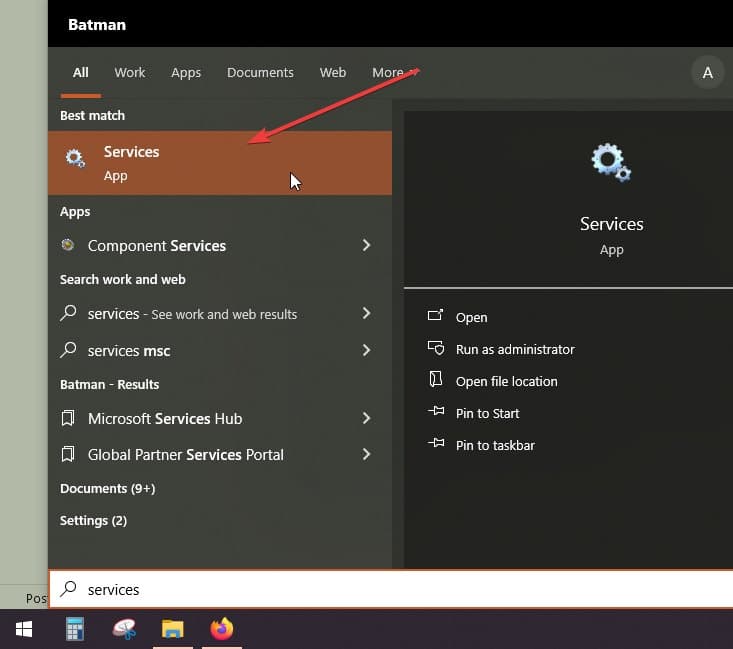
- Rechtsklicken Sie auf “Microsoft Office Click-to-Run” und wählen Sie “Eigenschaften”.
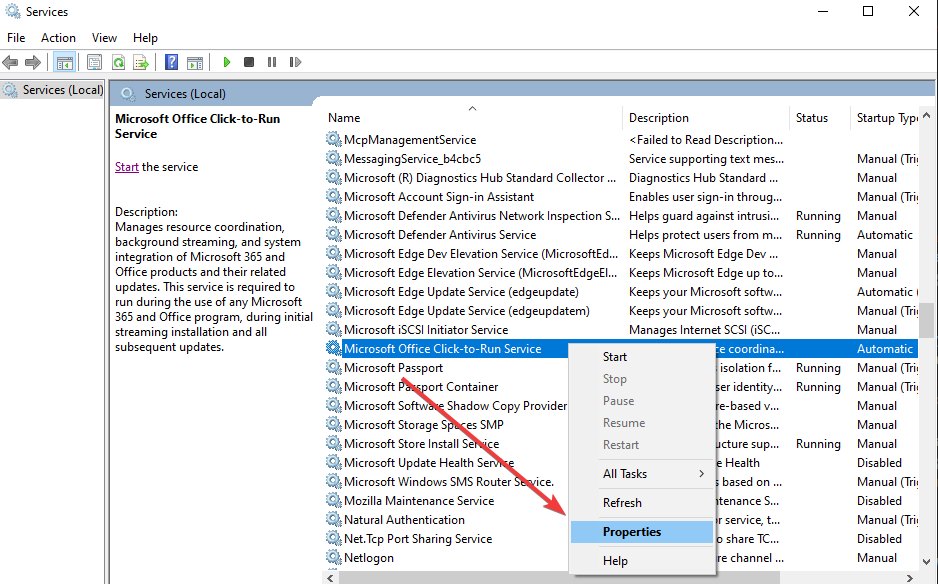
- Stellen Sie den Starttyp auf “Deaktiviert” und klicken Sie auf “OK”.
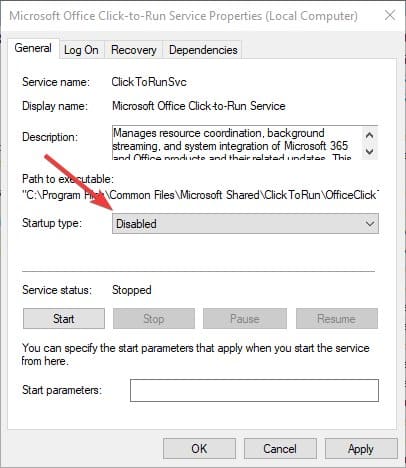
- Öffnen Sie den Datei-Explorer (Windows + E) und gehen Sie zu folgendem Pfad. Löschen Sie dort alle Dateien.
C:\Users\yourname\AppData\Local\Microsoft\Office\16.0\OfficeFileCache
Hinweis: Ersetzen Sie yourname durch Ihren Windows-Benutzernamen.
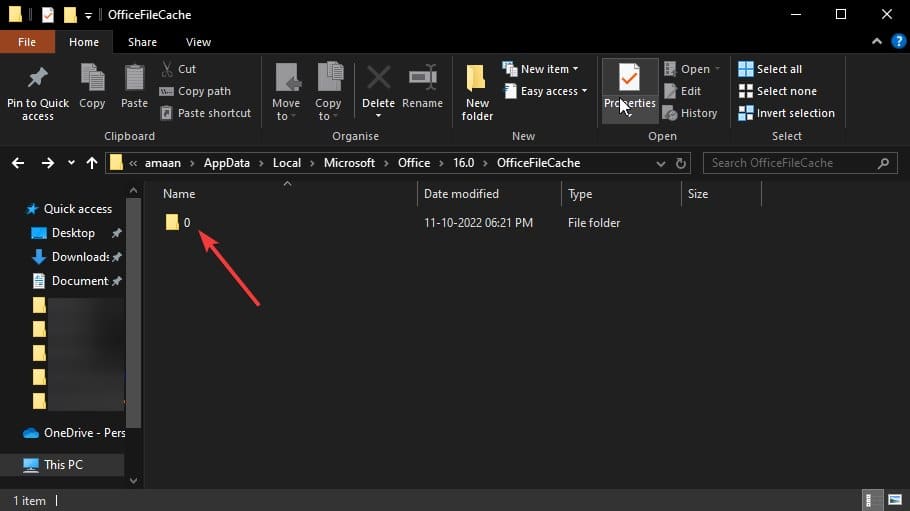
- Starten Sie den Rechner neu. Öffnen Sie anschließend erneut “Dienste”, setzen Sie den Starttyp wieder auf “Automatisch” und klicken Sie auf “OK”.
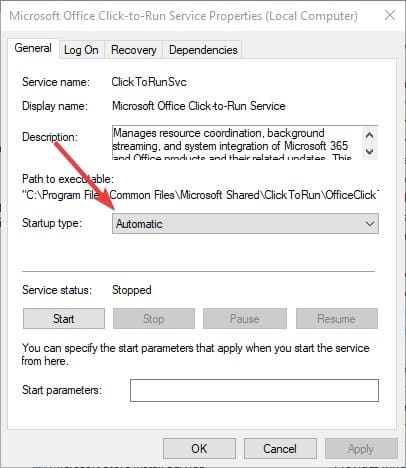
Prüfen Sie danach im Task-Manager, ob CPU- und RAM-Last reduziert sind.
Microsoft Office zurücksetzen
Manchmal können interne Office-Daten beschädigt sein. Ein Zurücksetzen bringt die App in einen frischen Zustand.
- Öffnen Sie die Einstellungen zu Microsoft Office über das Startmenü (Rechtsklick → Einstellungen oder über die Systemsteuerung je nach Windows-Version).
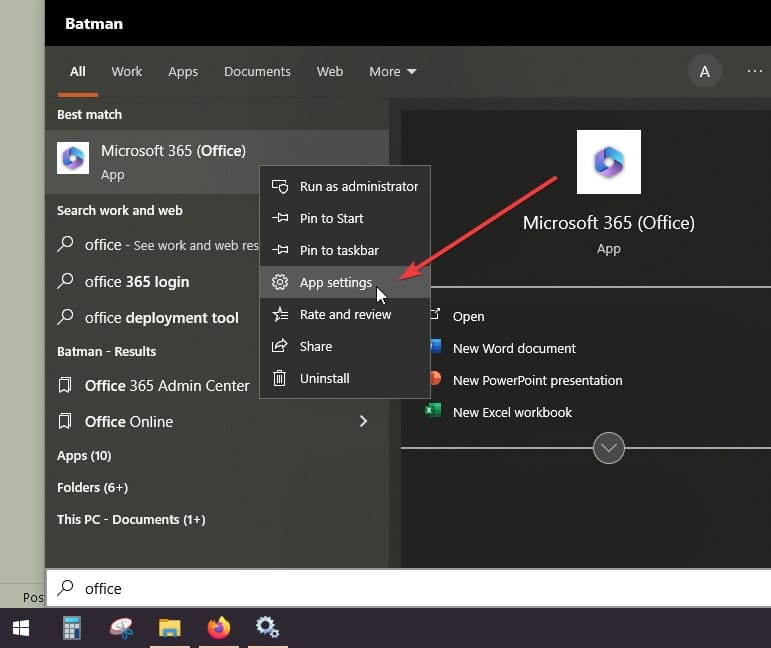
- Scrollen Sie in den App-Einstellungen nach unten und wählen Sie “Zurücksetzen”.

Hinweis: Ein Zurücksetzen entfernt lokale App-Daten; gespeicherte Dokumente bleiben in der Regel erhalten, sofern sie nicht im App-spezifischen Cache lagen.
Schnelle Reparatur der Office-Installation
- Öffnen Sie “Apps & Features” (bei älteren Windows-Versionen: “Programme und Funktionen”).
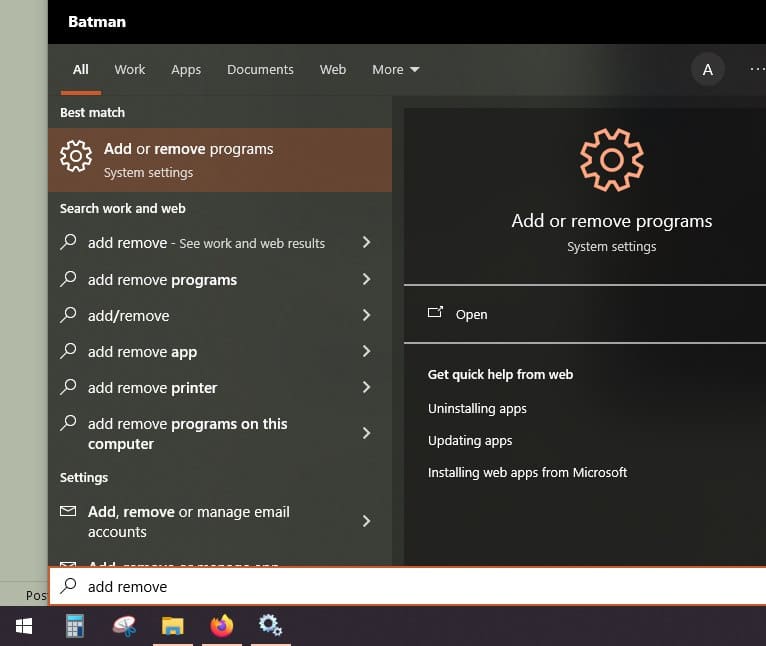
- Wählen Sie Microsoft Office in der Liste und klicken Sie auf “Ändern”.
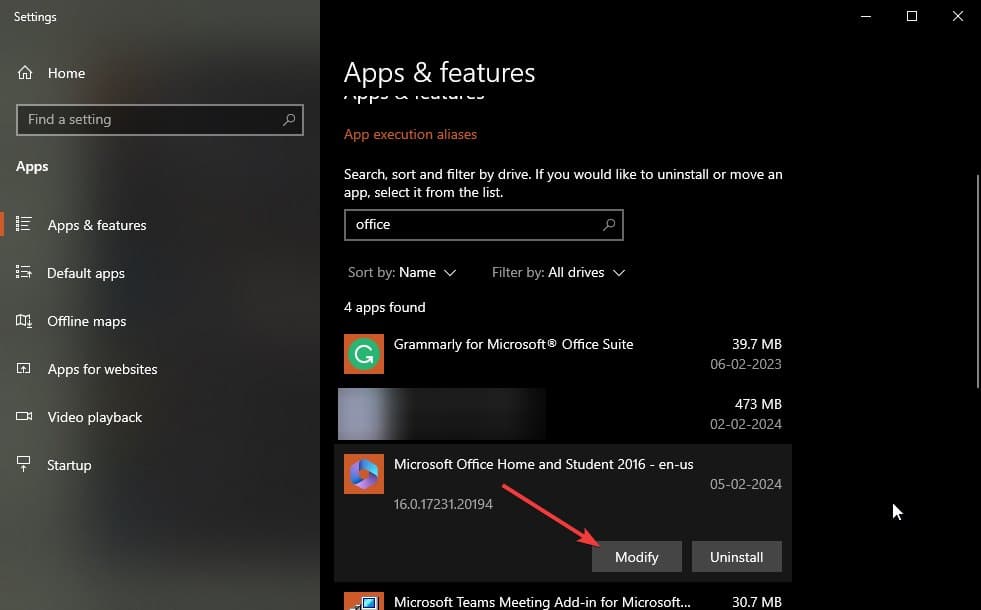
- Wählen Sie “Schnellreparatur” und klicken Sie auf “Reparieren”.
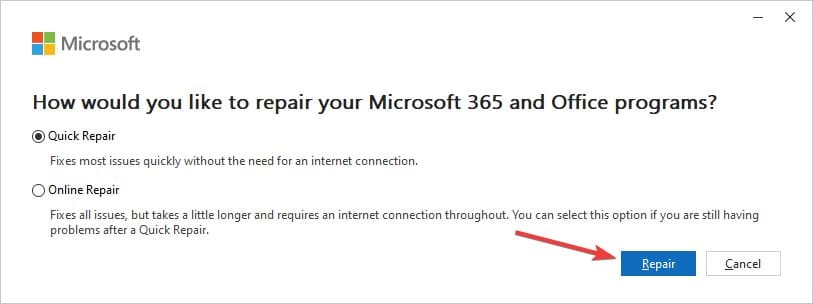
- Nach Abschluss neu starten und prüfen.
Getaktete Verbindung deaktivieren
Windows markiert manche WLAN-/Mobil-Verbindungen als “getaktet” und schränkt Hintergrundübertragungen ein. Paradoxerweise können unstete Updates oder wiederholte Versuche zu hoher Last führen.
- Drücken Sie Windows + X und öffnen Sie “Netzwerkverbindungen”.
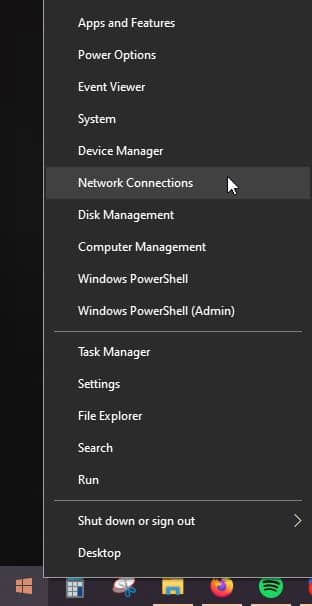
- Öffnen Sie die Eigenschaften Ihrer Internetverbindung.
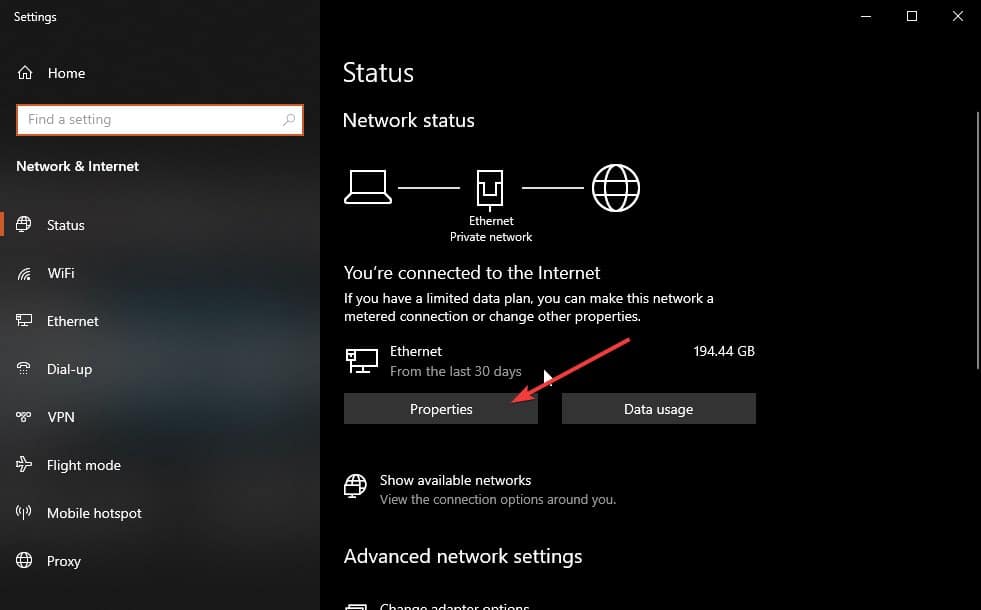
- Schalten Sie die Option “Getaktete Verbindung” aus.
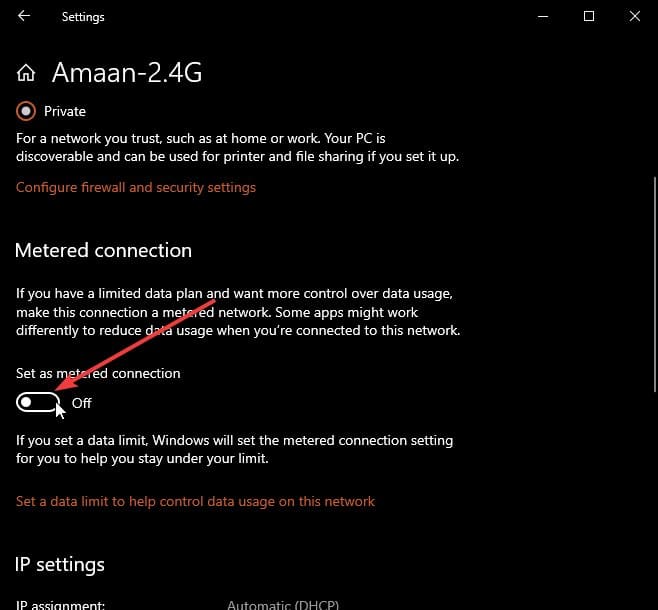
OneDrive-Synchronisation pausieren
OneDrive synchronisiert fortlaufend Dateien und kann vor allem auf älteren oder leistungsschwachen Geräten spürbar Ressourcenverbrauch erzeugen.
- Rechtsklicken Sie auf das OneDrive-Symbol in der Taskleiste.
- Öffnen Sie das Zahnrad-Symbol (Einstellungen) und wählen Sie “Synchronisierung pausieren”. Sie können die Pause für bis zu 24 Stunden auswählen.
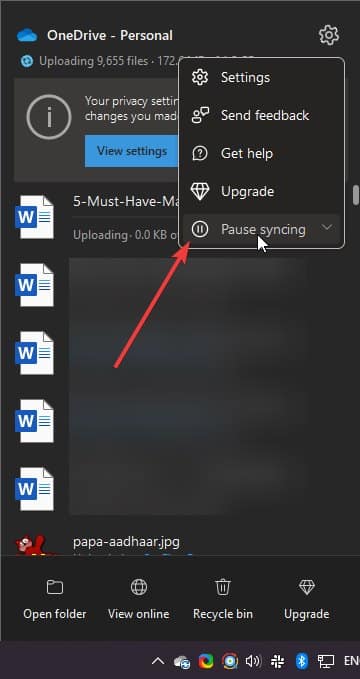
Office manuell aktualisieren
Wenn automatische Updates hängen bleiben, versucht Click-to-Run möglicherweise wiederholt zu aktualisieren. Ein manuelles Update kann dies beenden.
- Starten Sie eine Office-Anwendung (z. B. Word oder Excel).
- Öffnen Sie das Menü “Datei” (ignore this step if you land directly in the menu).
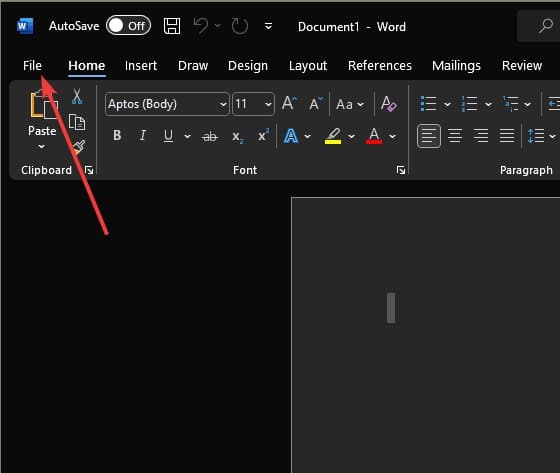
- Gehen Sie zu “Konto” (Account) im Menü.
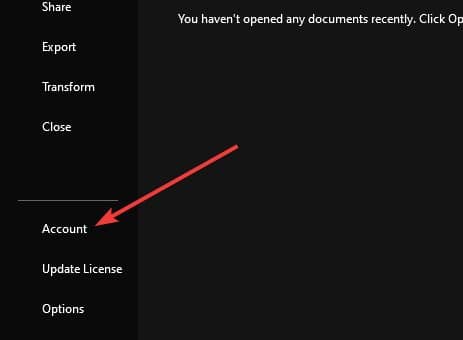
- Wählen Sie unter “Updateoptionen” die Schaltfläche “Jetzt aktualisieren” (Update Now). Office sucht online nach Updates, lädt ausstehende Dateien und installiert sie.
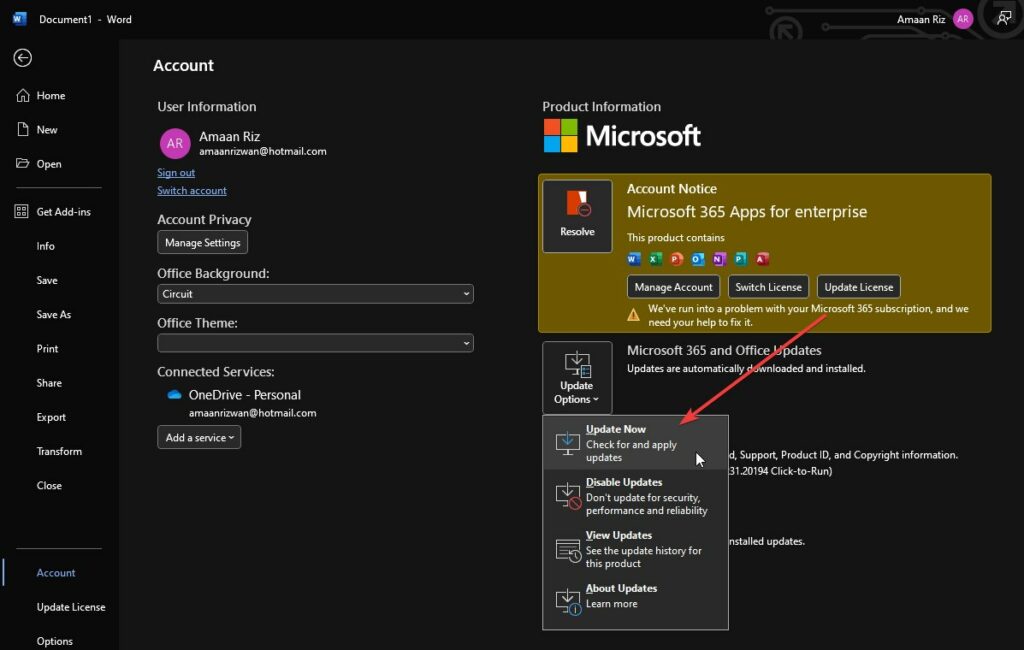
Microsoft Office neu installieren
Wenn alle Reparatur-Versuche scheitern, kann eine saubere Neuinstallation helfen:
- Deinstallieren Sie Office vollständig (Apps & Features → Deinstallieren).
- Besorgen Sie sich die aktuelle Installationsdatei von der offiziellen Microsoft-Webseite oder Ihrem Unternehmensportal.
- Notieren Sie vorher Ihre Lizenzinformationen oder stellen Sie sicher, dass Sie mit dem Microsoft-365-Konto angemeldet sind.
Wichtig: Stellen Sie sicher, dass persönliche Dokumente gesichert sind, bevor Sie deinstallieren.
Microsoft-Support kontaktieren
Wenn nach allen Schritten das Problem weiterhin besteht, eröffnen Sie einen Support-Fall bei Microsoft oder nutzen Sie die offiziellen Community-Foren. Geben Sie dort möglichst detaillierte Informationen an: Office-Version, Windows-Version, Task-Manager-Symptome, bereits durchgeführte Schritte.
Wann diese Maßnahmen nicht helfen (Gegenbeispiele)
- Wenn Drittanbieter-Add-ins (z. B. ältere COM-Add-ins) in Office im Hintergrund arbeiten, können sie hohe Last verursachen; in diesem Fall müssen die Add-ins identifiziert und deaktiviert werden.
- Hardwaredefekte (fehlerhafter RAM, überhitzte CPU) können ebenfalls zu hoher Auslastung führen—dann zeigt Windows oft weitere Symptome wie Systemabstürze.
- Bei Unternehmens-Images mit zentral gesteuerten Updates könnte Click-to-Run durch Richtlinien gesteuert werden; lokale Änderungen helfen nur begrenzt.
Alternative Ansätze
- Office im abgesicherten Modus starten (Win + R → “winword /safe” für Word) und prüfen, ob das Problem dort auftritt.
- Benutzerprofil temporär mit einem neuen Windows-Benutzer testen, um Profilkorruption als Ursache auszuschließen.
- Logs prüfen: Event Viewer (Ereignisanzeige) nach Fehlern filtern, die mit Click-to-Run oder Office-Updates zu tun haben.
Mental Model / Heuristik
Denken Sie an Click-to-Run als “Update-Agent”. Wenn er dauerhaft hohe Ressourcen nutzt, heißt das entweder:
- Er versucht wiederholt ein Update herunterzuladen/anzuwenden (Netzwerk/Server/Update-Dateien corrupt), oder
- Ein Drittprozess stört den Ablauf (Add-in, OneDrive, Antivirus), oder
- Lokaler Cache/Installationszustand ist beschädigt.
Priorität: zuerst nichtinvasive Maßnahmen (Pause Sync, Update manuell, Schnellreparatur), dann Cache löschen und Dienst kurz deaktivieren, zuletzt Neuinstallation.
Entscheidungshilfe (Mermaid)
flowchart TD
A[Hohe CPU/RAM: Click-to-Run] --> B{Schnellprüfungen}
B -->|Ja| C[Pause OneDrive, Antivirus kurz aus, Router neu]
C --> D{Besser?}
D -- Ja --> E[Beobachten]
D -- Nein --> F[Dienst deaktivieren & Cache löschen]
F --> G{Besser?}
G -- Ja --> E
G -- Nein --> H[Schnellreparatur]
H --> I{Besser?}
I -- Ja --> E
I -- Nein --> J[Neuinstallation]
J --> K{Besser?}
K -- Ja --> E
K -- Nein --> L[Support kontaktieren]Rollenbasierte Checkliste
Endanwender:
- OneDrive-Sync pausieren
- Antivirus temporär deaktivieren (kurz testen)
- Office manuell aktualisieren
- Rechner neu starten und Task-Manager prüfen
IT-Administrator:
- Gruppenrichtlinien/Update-Richtlinien prüfen
- Add-ins zentral inventarisieren und deaktiveren
- Event-Logs (Ereignisanzeige) auswerten
- Cache-Löschung und Dienststeuerung automatisieren (Skript)
Mini-Methodik (Playbook)
- Reproduzieren: Starte Messung im Task-Manager, notiere Prozesse.
- Isolieren: OneDrive/Antivirus kurz anhalten, prüfen.
- Reparieren: Schnellreparatur, Cache löschen, Dienst deaktivieren/aktivieren.
- Validieren: Neustart, erneute Messung im Task-Manager.
- Eskalieren: Falls weiterhin vorhanden, Neuinstallation oder Support.
Sicherheits- und Datenschutzhinweise
- Löschen Sie nur Dateien aus OfficeFileCache; sichern Sie keine Dokumente, es sei denn, Sie wissen, was Sie löschen.
- Deaktivieren Sie Antivirus nur kurzfristig und aktivieren Sie ihn danach wieder.
- Beim Teilen von Logs mit Support: Entfernen Sie personenbezogene Daten und sensible Dokumentinhalte.
Kurze Glossareinträge (1 Zeile)
- Click-to-Run: Microsoft-Mechanismus zum schnellen Starten und Aktualisieren von Office-Installationen.
- OfficeFileCache: Lokaler Cache-Ordner, in dem Office temporäre Dateien und Update-Caches ablegt.
- Schnellreparatur: Windows-Tool, das Office-Dateien prüft und ohne Internetverbindung grundlegende Probleme behebt.
Zusammenfassung
Click-to-Run kann hohe CPU- und RAM-Auslastung verursachen, wenn Updates hängen, der Cache korrupt ist oder Drittprozesse stören. Beginnen Sie mit einfachen Prüfungen (OneDrive, Antivirus, manuelles Update), arbeiten Sie sich über Cache-Löschung und Schnellreparatur bis zur Neuinstallation vor. Dokumentieren Sie Änderungen und wenden Sie sich an Microsoft-Support, wenn lokal nichts hilft.
Wichtig: Löschen Sie Click-to-Run nicht dauerhaft; der Dienst ist für Sicherheit und Updates wichtig.
Kernaussagen
- Testen Sie erst nichtinvasive Maßnahmen: OneDrive pausieren, Antivirus kurz deaktivieren, manuelles Update.
- Löschen des OfficeFileCache und temporäres Deaktivieren des Click-to-Run-Dienstes behebt oft hartnäckige Probleme.
- Bei Unternehmensgeräten prüfen Sie Richtlinien und Add-ins; bei anhaltenden Problemen Neuinstallation oder Support.
Ähnliche Materialien

Podman auf Debian 11 installieren und nutzen
Apt-Pinning: Kurze Einführung für Debian

FSR 4 in jedem Spiel mit OptiScaler
DansGuardian + Squid (NTLM) auf Debian Etch installieren

App-Installationsfehler auf SD-Karte (Error -18) beheben
